Tabla de contenido
El error "google.process.gapps se ha detenido" en Android, está relacionado con el problema de los servicios de Google Play. De hecho, el error se produce cuando los servicios de Google Play se han detenido y no funcionan. El mensaje de error completo que se muestra en la pantalla es: " Lamentablemente, el proceso com.google.process.gapps se ha detenido ", seguido (al pulsar OK) de este mensaje de error: " Lamentablemente, Google Play Services ha dejado de ped".


Todos los problemas relacionados con Google Play son comúnmente causados después de las actualizaciones de Android y es difícil solucionarlos cuando ocurren. Específicamente el " Google Play Services se ha detenido" y "com.google.process.gapps se ha detenido "Como resultado de estos problemas, no puede utilizar su dispositivo o acceder a varias aplicaciones como YouTube, Gmail, o incluso para acceder o iniciar sesión en Google Play Store.
Este tutorial contiene varios métodos para solucionar el problema "com.google.process.gapps se ha detenido" & " Los servicios de Google Play se han detenido ped" en un dispositivo Android.
Cómo solucionar los errores 'Google Play Services se ha detenido' y 'com.google.process.gapps se ha detenido' en Android.
Método 1. Borrar la caché y los datos de los servicios y las aplicaciones de Google Play.Método 2. Desactivar y volver a activar el gestor de descargas.Método 3. Reiniciar los servicios de Google Play.Método 4. Desinstalar las actualizaciones de Google Play Store y de los servicios de Google Play.Método 5. Restablecer las preferencias de las aplicaciones.Método 6. Restablecer los ajustes de fábrica del dispositivo Android.Método 1. Borrar la caché y los datos de los servicios y las aplicaciones de Google Play.
Para solucionar los problemas con los Servicios de Google Play, primero intenta borrar toda la caché y los datos guardados. Para ello:
1. Android abierto Ajustes .
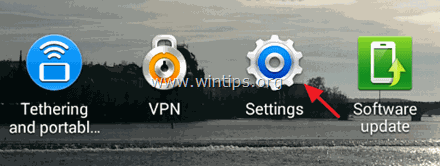
2. Pulse para abrir Gestor de aplicaciones o Aplicaciones menú. *
* Nota: En el Samsung S3 y otros dispositivos, el Administrador de aplicaciones (Apps) se puede encontrar en la sección Más menú (en la parte superior).
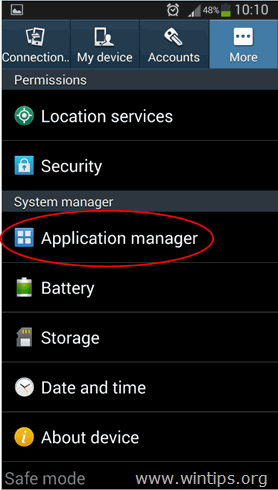
3. Mientras que en Administrador de aplicaciones, deslizar para "TODOS para mostrar todas las aplicaciones instaladas y pulse en Servicios de Google Play .
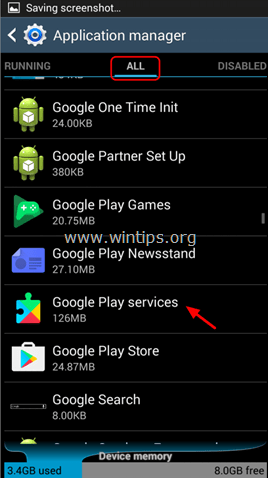
4. En Servicios de Google Play opciones, pulse Borrar caché .
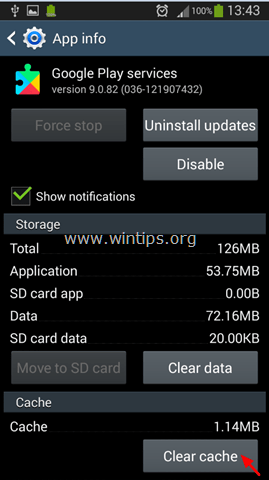
5. A continuación, pulse Borrar datos (o Gestionar el espacio > Borrar todos los datos ).
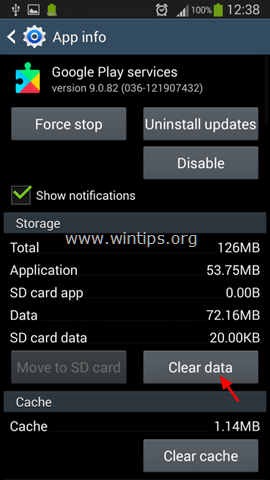
6. Grifo OK para confirmar su decisión.
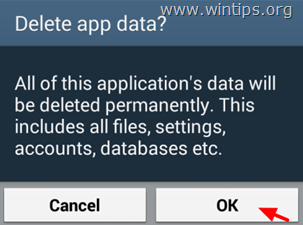
7. Repite los mismos pasos y elimina los datos y la caché de las siguientes aplicaciones: *
- Google Play Store Google Play Music
Nota: También, borrar los datos y la caché a cualquier otra aplicación, que tiene problemas.
8. Reiniciar su dispositivo Android y luego averiguar si el "com.google.process.gapps se ha detenido" & " Los servicios de Google Play se han detenido Los errores "ped" han desaparecido.
Método 2. Desactivar y volver a activar Download Manager.
Asegúrese de que la aplicación Download Manager esté habilitada (si ya lo está, reinicie Download Manager):
1. Ir a Ajustes > Gestor de aplicaciones y seleccione el TODOS ficha.
2. Abra el gestor de descargas.
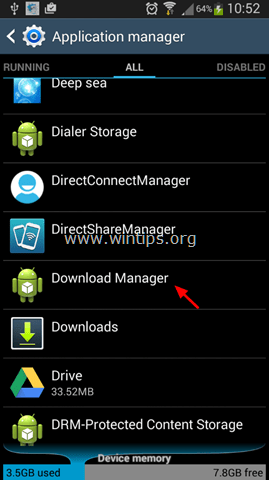
3. Grifo Desactivar para desactivar la aplicación Download Manager. *
Nota: Si el gestor de descargas ya está desactivado, pulse sobre Activar y reinicie su dispositivo Android.
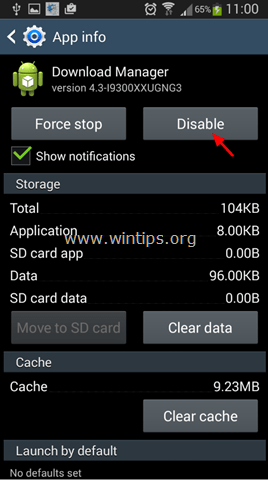
4. Grifo Habilitar.
5. Comprueba si el error de Google Play Services ha desaparecido.
Método 3. Reiniciar los servicios de Google Play.
Intenta desactivar y volver a activar (reiniciar) la aplicación Google Play Services:
1. Abrir Servicios de Google Play opciones. ( Ajustes > Gestor de aplicaciones > TODOS > Servicios de Google Play ).
2. Pulse Desactivar y a continuación la pestaña Activar para volver a habilitar los Servicios de Google Play.

Método 4. Desinstalar las actualizaciones de Google Play Store y Google Play Services.
Para desinstalar las últimas actualizaciones de Google Play Store y Google Play Services:
1. Abrir Google Play Store opciones.
2. Pulse Parada forzosa .

3. Pulse OK para confirmar su decisión.
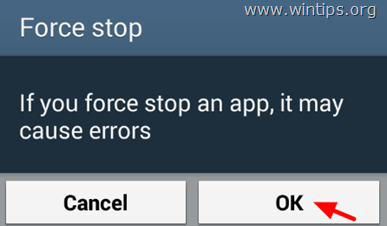
4. Pulse Desinstalar actualizaciones .
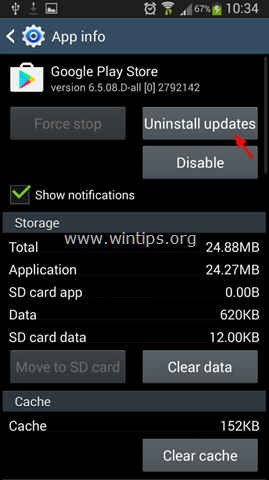
5. Pulse OK para confirmar su decisión.

6. Realice los mismos pasos y desinstalar las actualizaciones para el Servicios de Google Play .
6. Reiniciar su dispositivo Android.
Método 5. Restablecer las preferencias de las aplicaciones.
Otra forma de resolver los problemas con los servicios de Google Play y la tienda, es restablecer todos los ajustes de la aplicación a los valores predeterminados. Para ello:
1. Ir a Ajustes > Gestor de aplicaciones y seleccione el TODOS ficha.
2. Pulse el botón Opción tecla de menú (botón), o pulse la tecla Tres puntos en su pantalla.

2. Grifo Restablecer las preferencias de la aplicación (o Restablecer aplicaciones ).
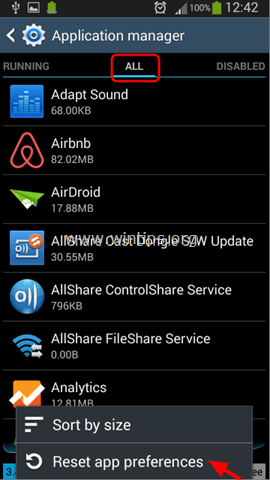 .
.
3. Reiniciar su dispositivo Android.
Método 6. Restablecer el dispositivo Android a los valores de fábrica.
El último método para arreglar el problema de "Los servicios de Google Play se han detenido" es restaurar su dispositivo Android al estado de fábrica (ajustes de fábrica).
Si esta guía te ha servido de ayuda, déjame un comentario sobre tu experiencia y comparte esta guía para ayudar a los demás.

andy dawis
El blog de un administrador de sistemas sobre Windows





